iPhone 17 có ghi âm cuộc gọi không? Hướng dẫn chi tiết và lưu ý quan trọng

Câu hỏi “iPhone 17 có ghi âm cuộc gọi không” đang được cộng đồng quan tâm nhiều nhất kể từ khi thiết bị iPhone 17 ra mắt cùng nền tảng iOS 26.
Nhiều người dùng thắc mắc liệu iPhone 17 của Apple có hỗ trợ tính năng ghi âm cuộc gọi trực tiếp hay không. Vì vậy, trong bài viết này, Sforum sẽ cung cấp thông tin chi tiết và chính xác về khả năng ghi âm cuộc gọi trên iPhone 17, cũng như những lưu ý quan trọng khi bạn muốn sử dụng tính năng này.
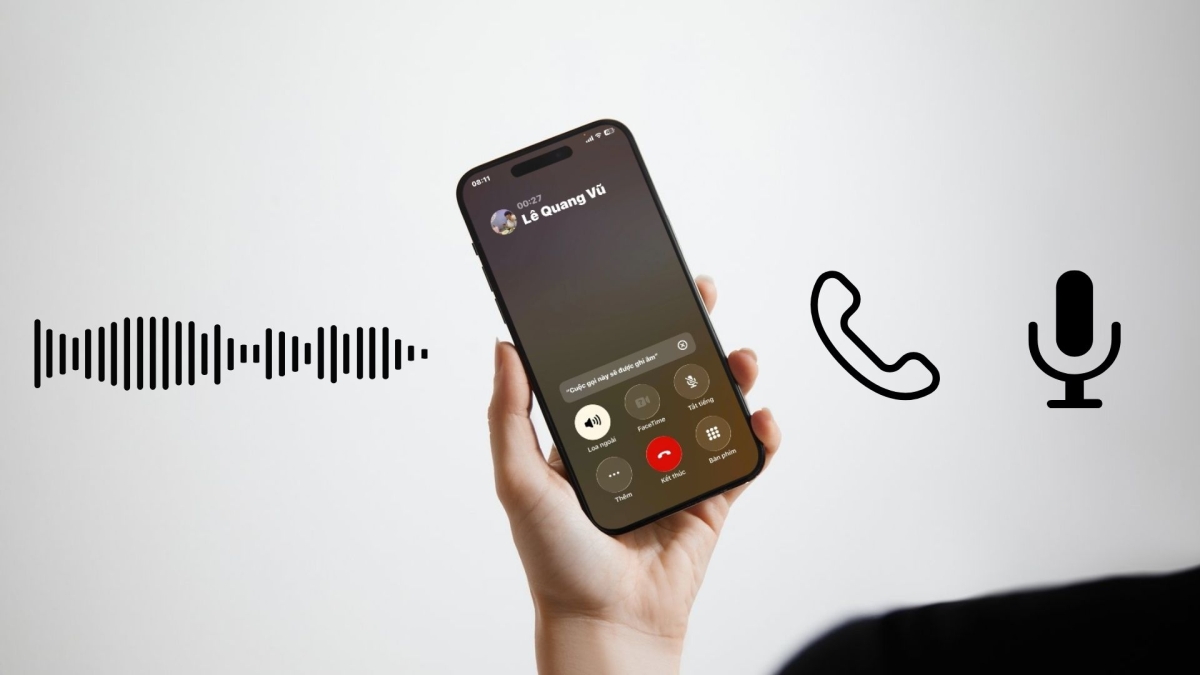
iPhone 17 có ghi âm cuộc gọi không?
Hiện tại, dòng iPhone 17 có thể ghi âm cuộc gọi đi hoặc đến. Với iOS 26, Apple đã tích hợp tính năng ghi âm cuộc gọi trực tiếp trong ứng dụng Điện thoại. Người dùng iPhone 17 có thể ghi âm cả cuộc gọi thoại thông thường lẫn FaceTime audio một cách dễ dàng. Bản ghi âm sau khi tạo sẽ được lưu trong ứng dụng Ghi chú, tại thư mục Bản ghi cuộc gọi.
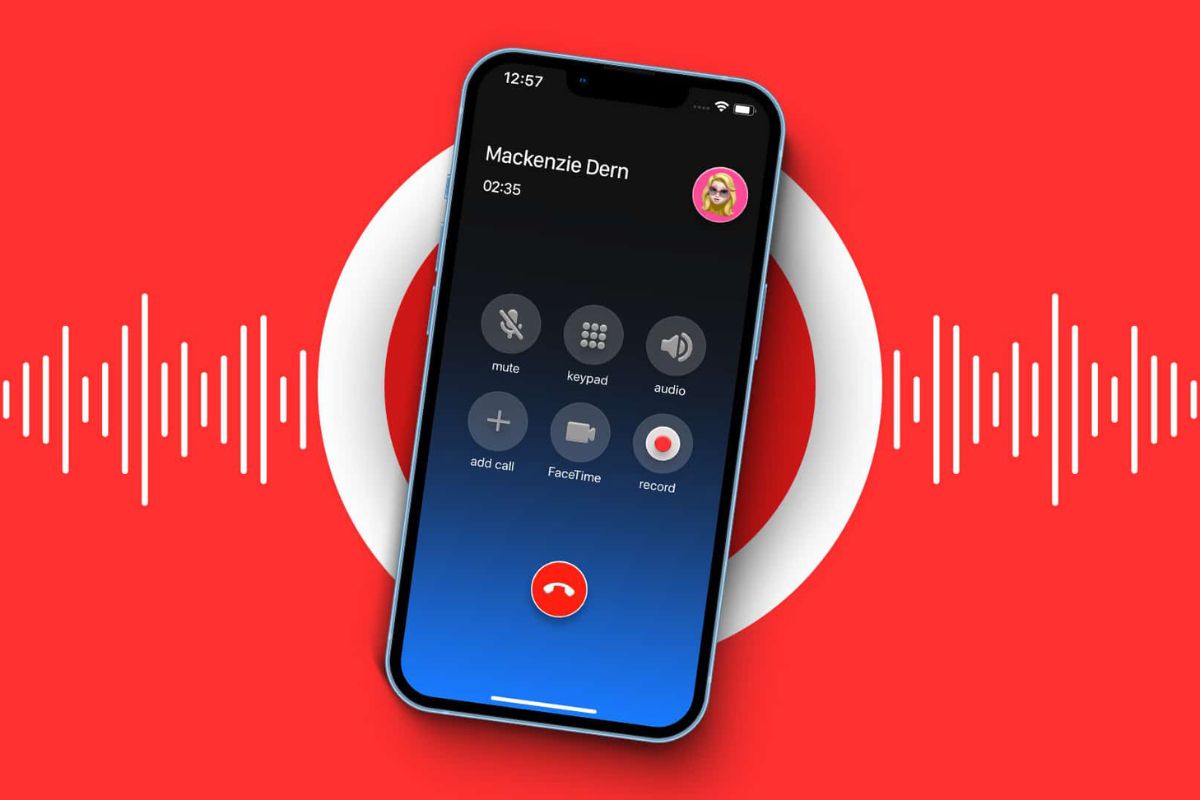
Hướng dẫn cách ghi âm cuộc gọi trên iPhone 17
Để ghi âm cuộc gọi trên iPhone 17, bạn chỉ cần làm theo các bước đơn giản được Sforum hướng dẫn dưới đây:
Bước 1: Thực hiện gọi hoặc nhận cuộc gọi
Mở ứng dụng Điện thoại trên iPhone 17 để bắt đầu cuộc gọi, hoặc nhận cuộc gọi đến. Bạn cũng có thể thực hiện bằng FaceTime audio.
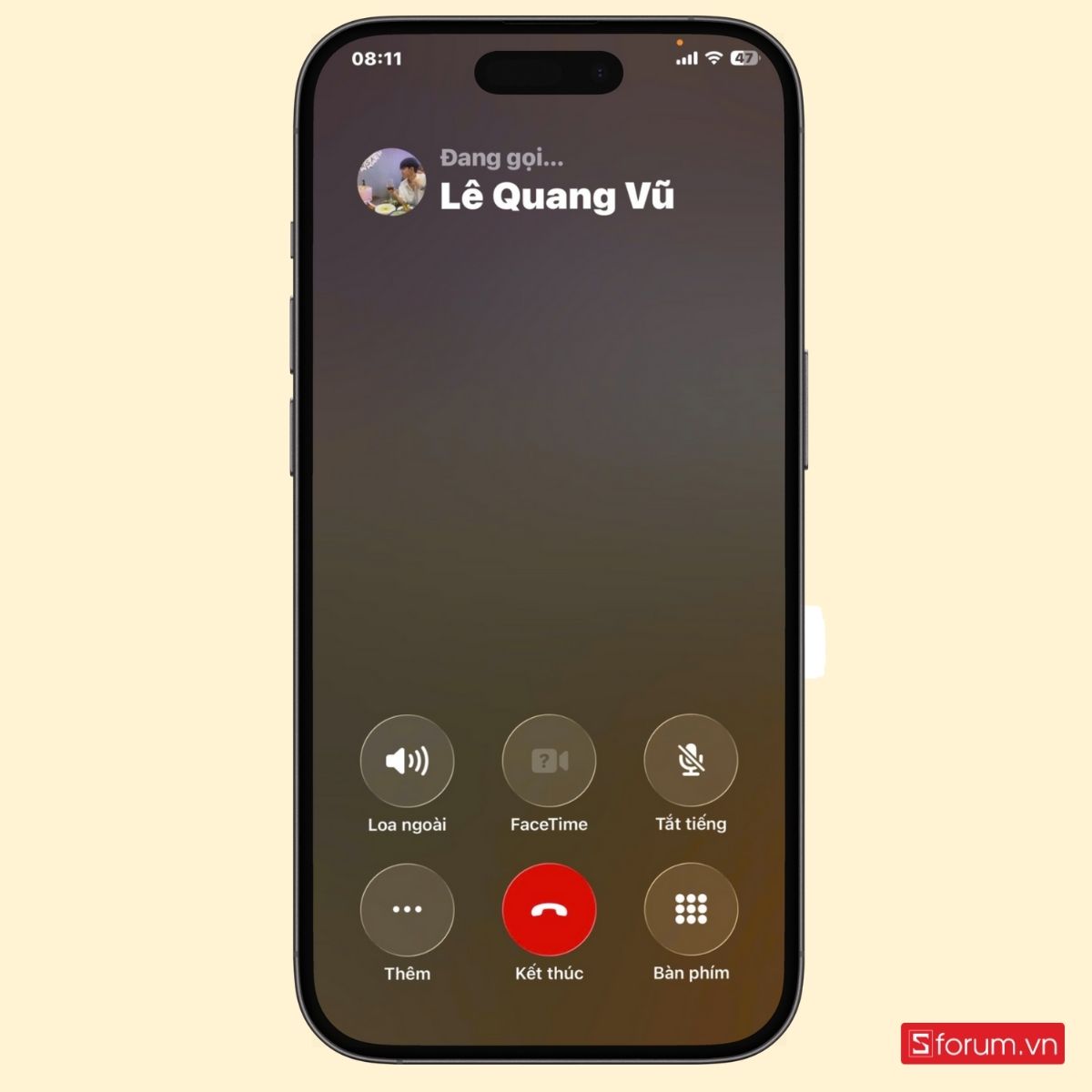
Bước 2: Bấm nút ghi âm
Trong giao diện cuộc gọi sẽ xuất hiện mục “Thêm”.
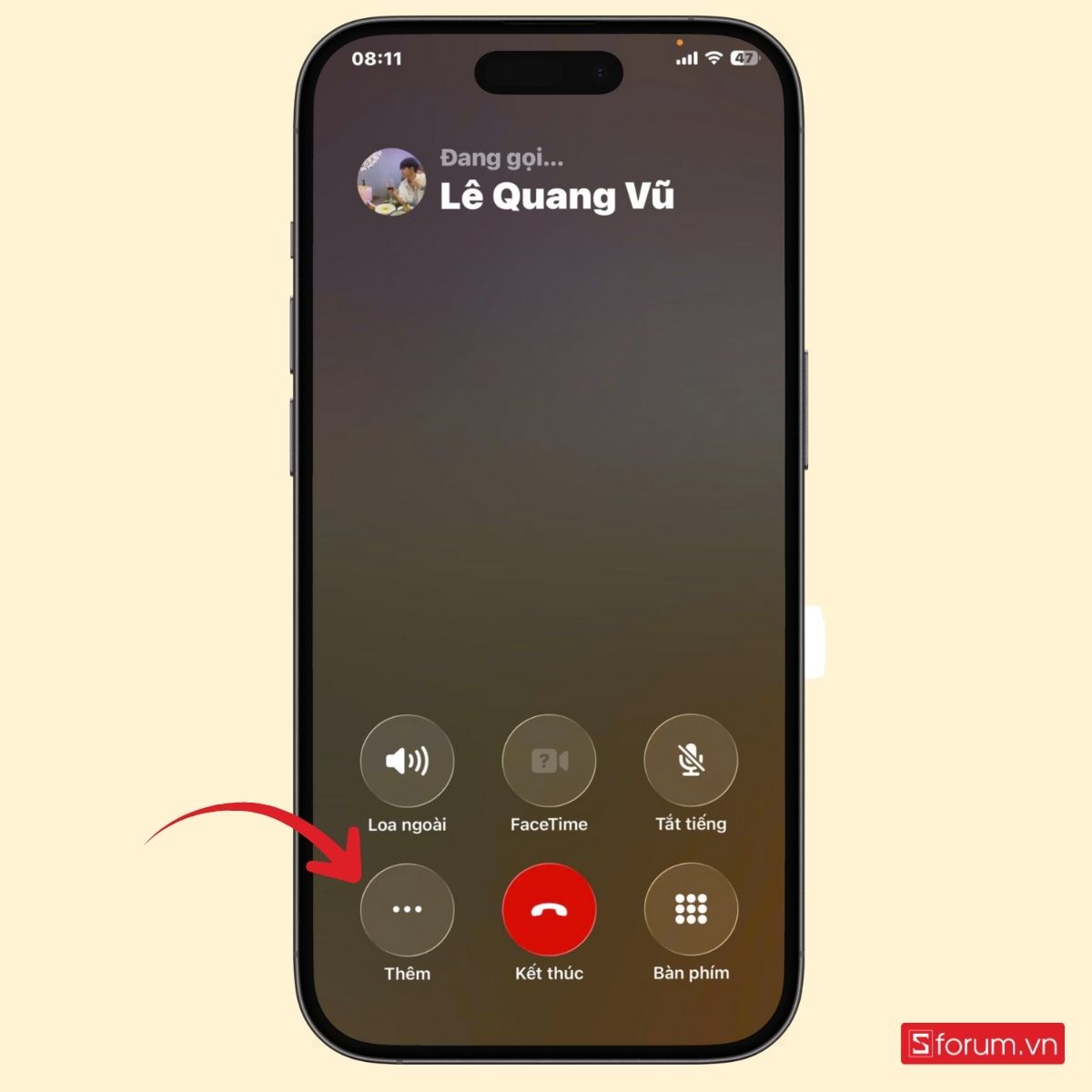
Nhấn vào đó và chọn “Bản ghi cuộc gọi”.
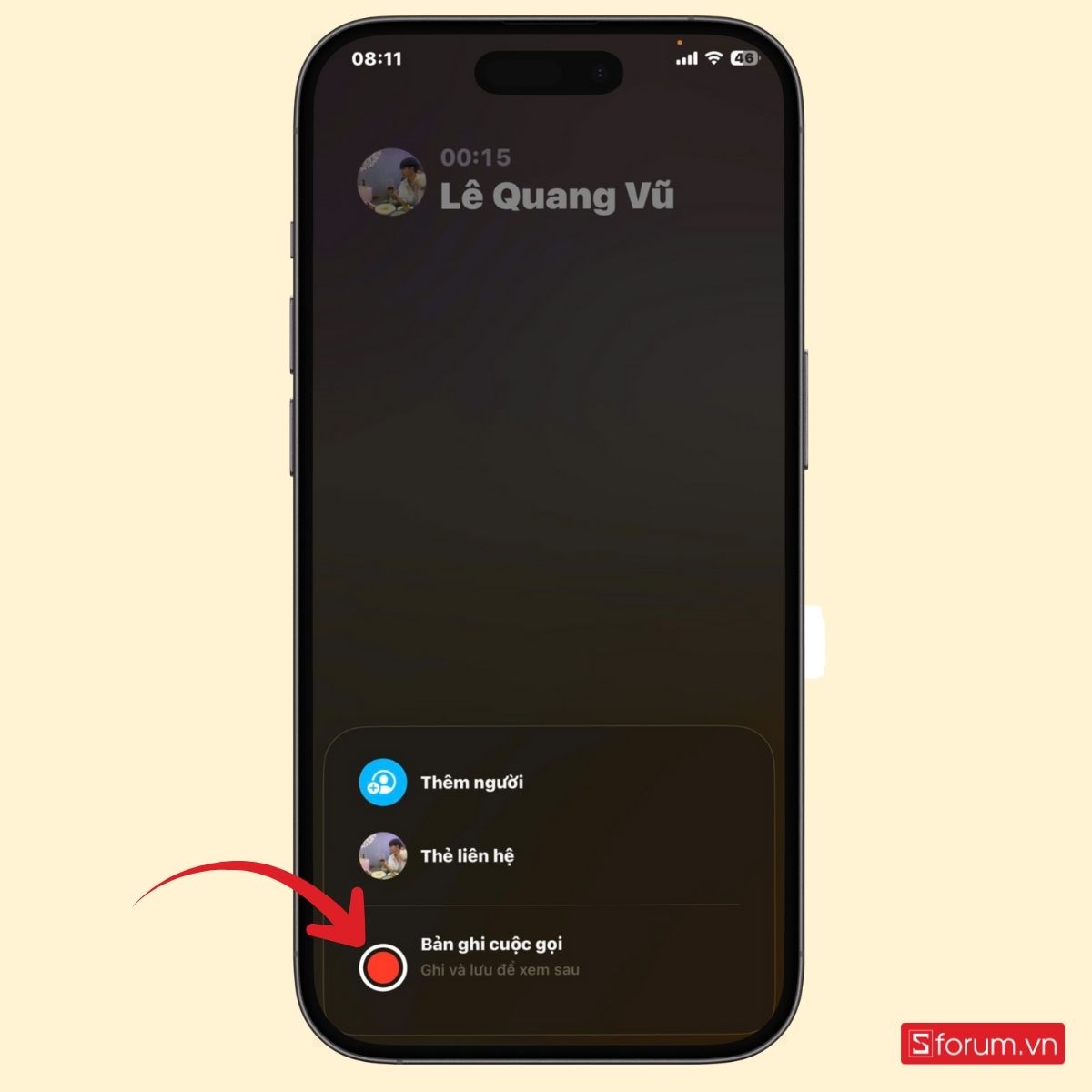
Lúc này, hệ thống sẽ thông báo sử dụng bản ghi cuộc gọi trên iPhone 17, người dùng chỉ cần nhấn “Tiếp tục” để bắt đầu ghi âm.
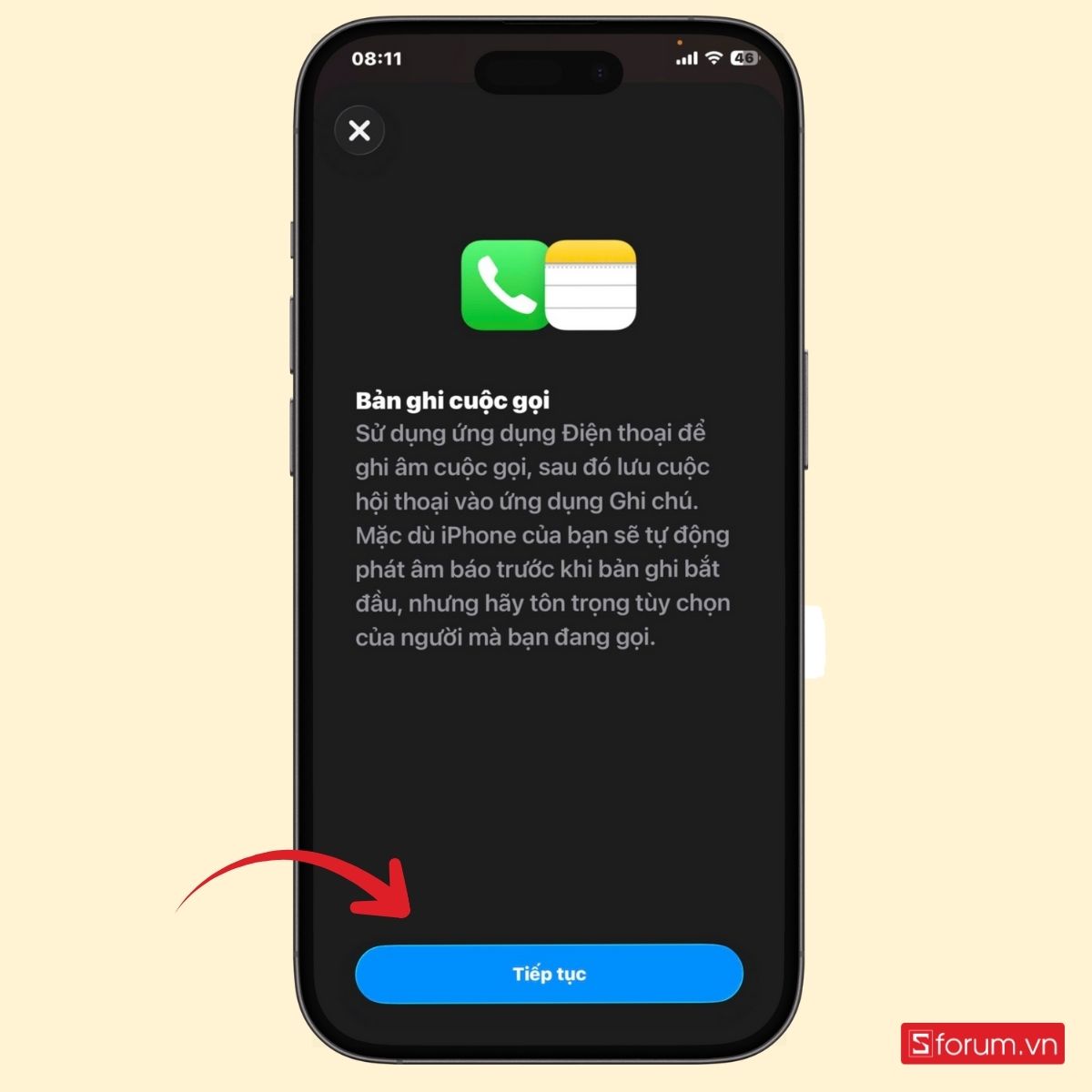
Bước 3: Nghe thông báo từ hệ thống
Ngay khi ghi âm khởi động, cả hai bên đều sẽ nghe thấy thông báo rằng cuộc gọi đang được ghi lại. Đây là tính năng mặc định để đảm bảo minh bạch và tuân thủ luật pháp.
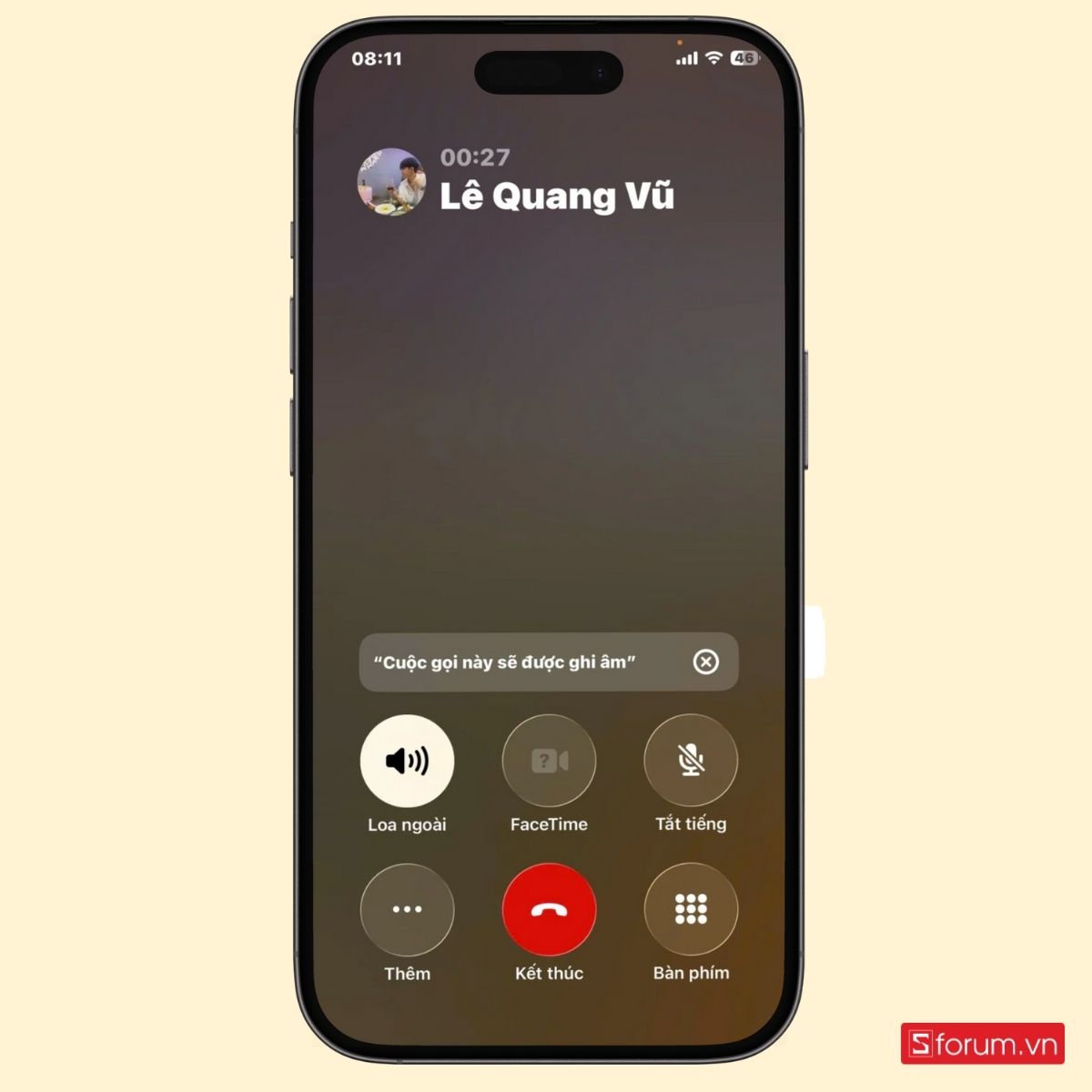
Chỉ sau 3 giây, cuộc gọi của bạn sẽ bắt đầu ghi âm theo giao diện như bên dưới.
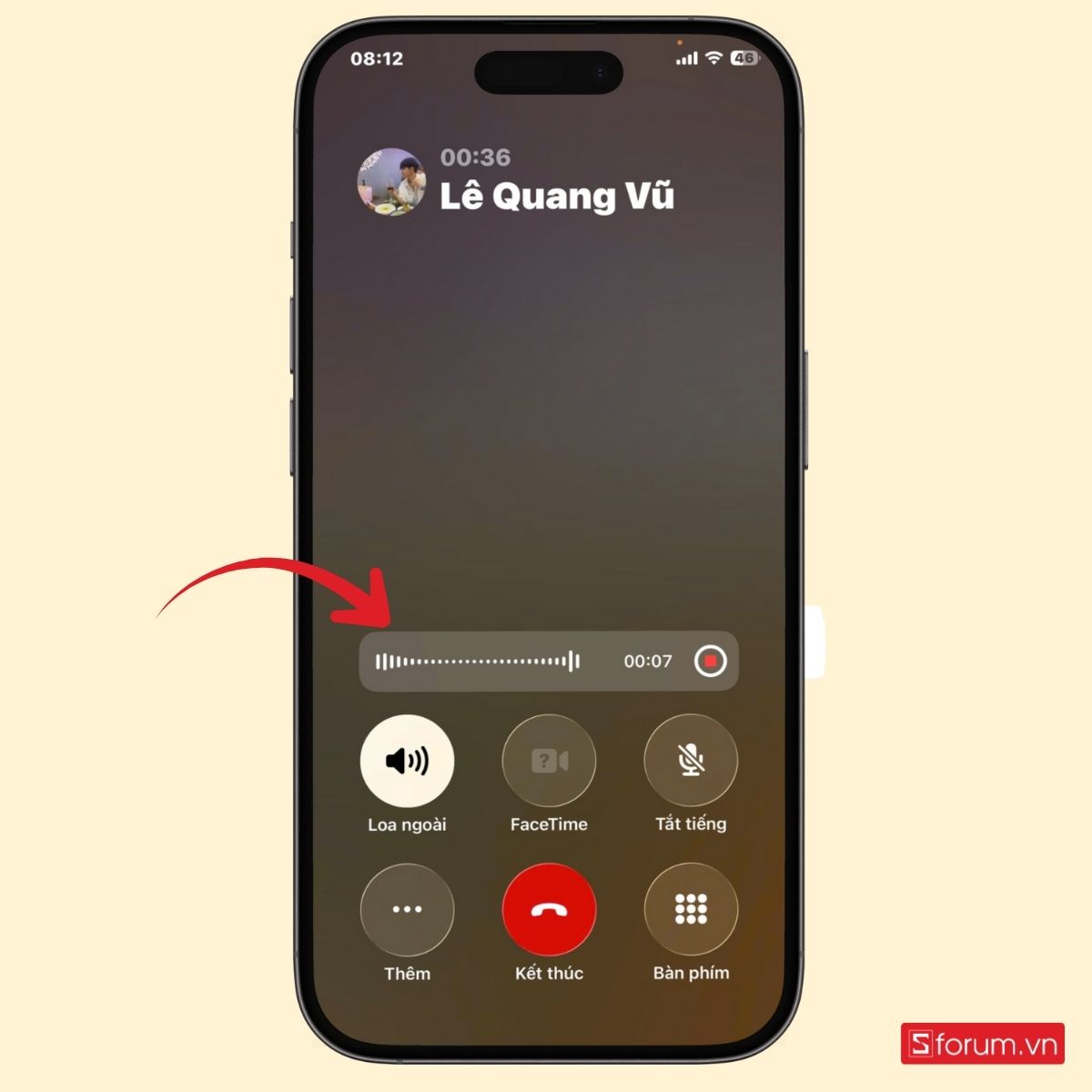
Bước 4: Dừng ghi âm
Để kết thúc, chỉ cần nhấn lại nút dừng hoặc ngắt cuộc gọi.
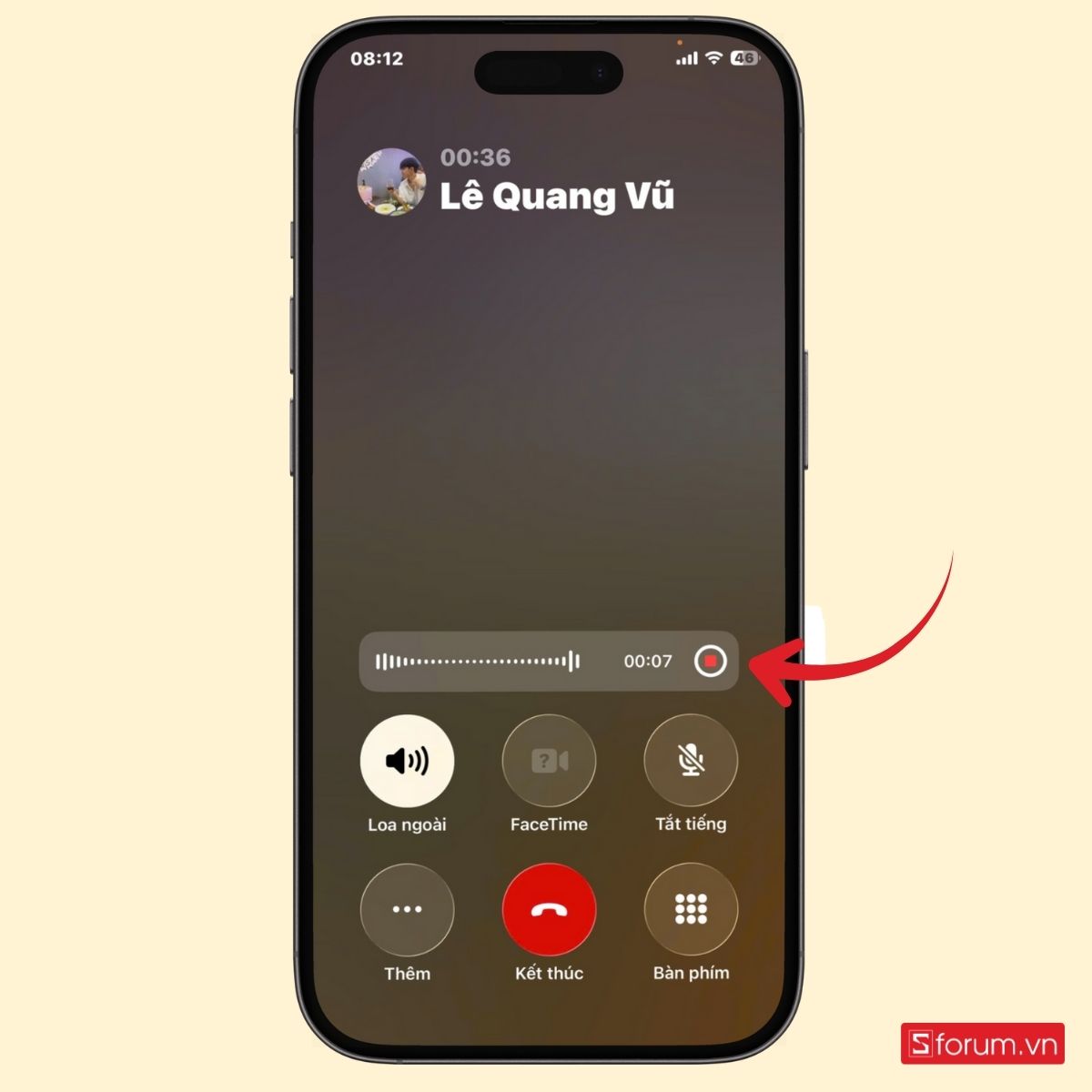
Bước 5: Xem lại bản ghi âm
Ngay khi bạn ngưng ghi âm cuộc gọi trên iPhone 17, bản ghi sẽ tự động được lưu vào mục Ghi chú. Để nghe lại ghi âm này, hãy truy cập ứng dụng Ghi chú để nghe lại cuộc gọi đã được ghi âm. Với ngôn ngữ được hỗ trợ, bạn có thể xem transcript hoặc bản tóm tắt thông minh nhờ iOS 26.
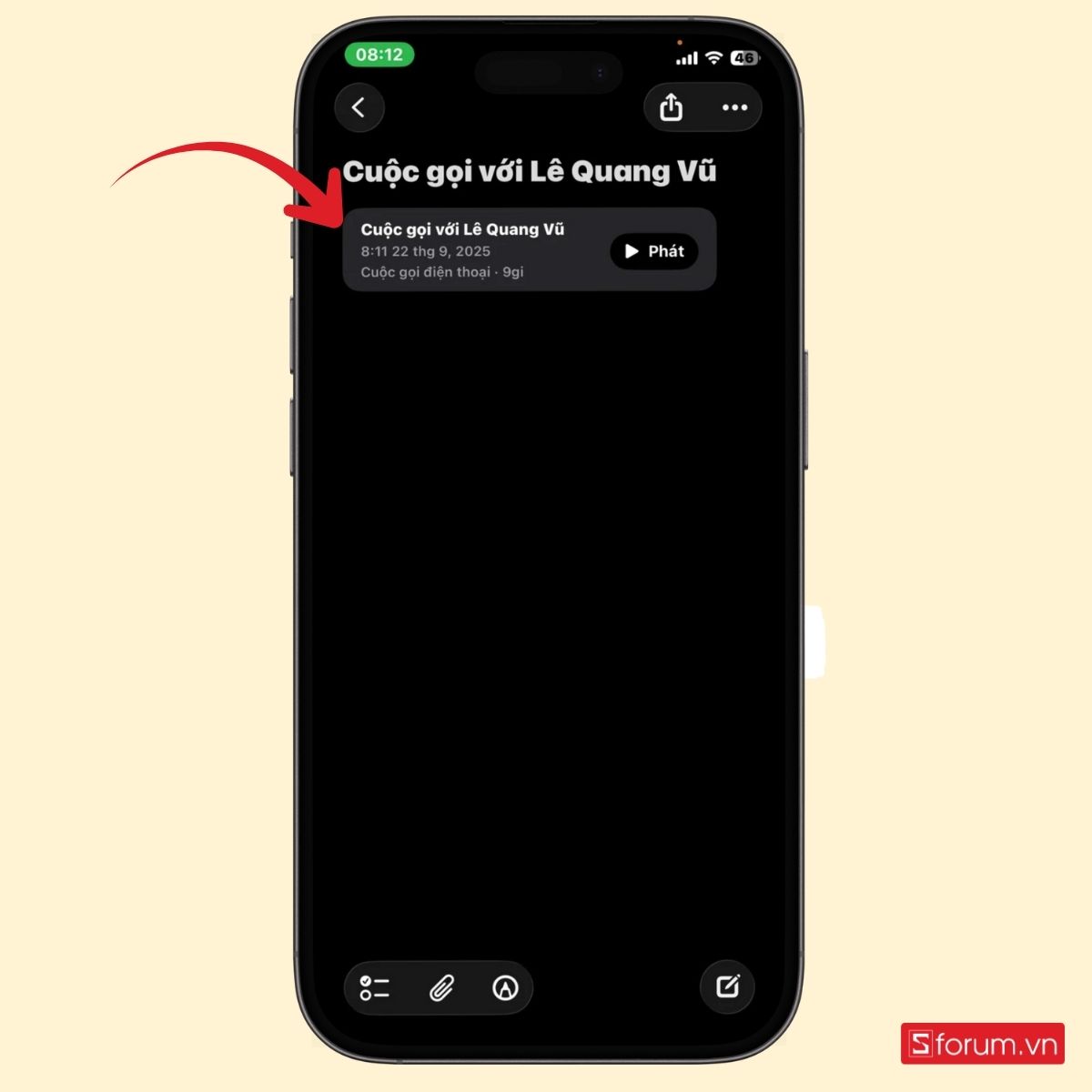
Hướng dẫn cách xóa ghi âm cuộc gọi trên iPhone 17
Trong trường hợp bạn không còn cần bản ghi âm hoặc muốn giải phóng dung lượng lưu trữ, iPhone 17 cho phép xóa ghi âm một cách nhanh chóng. Thao tác này được thực hiện như sau:
Bước 1: Mở ứng dụng Ghi chú trên điện thoại
Vào ứng dụng Ghi chú trên giao diện chính của iPhone 17.
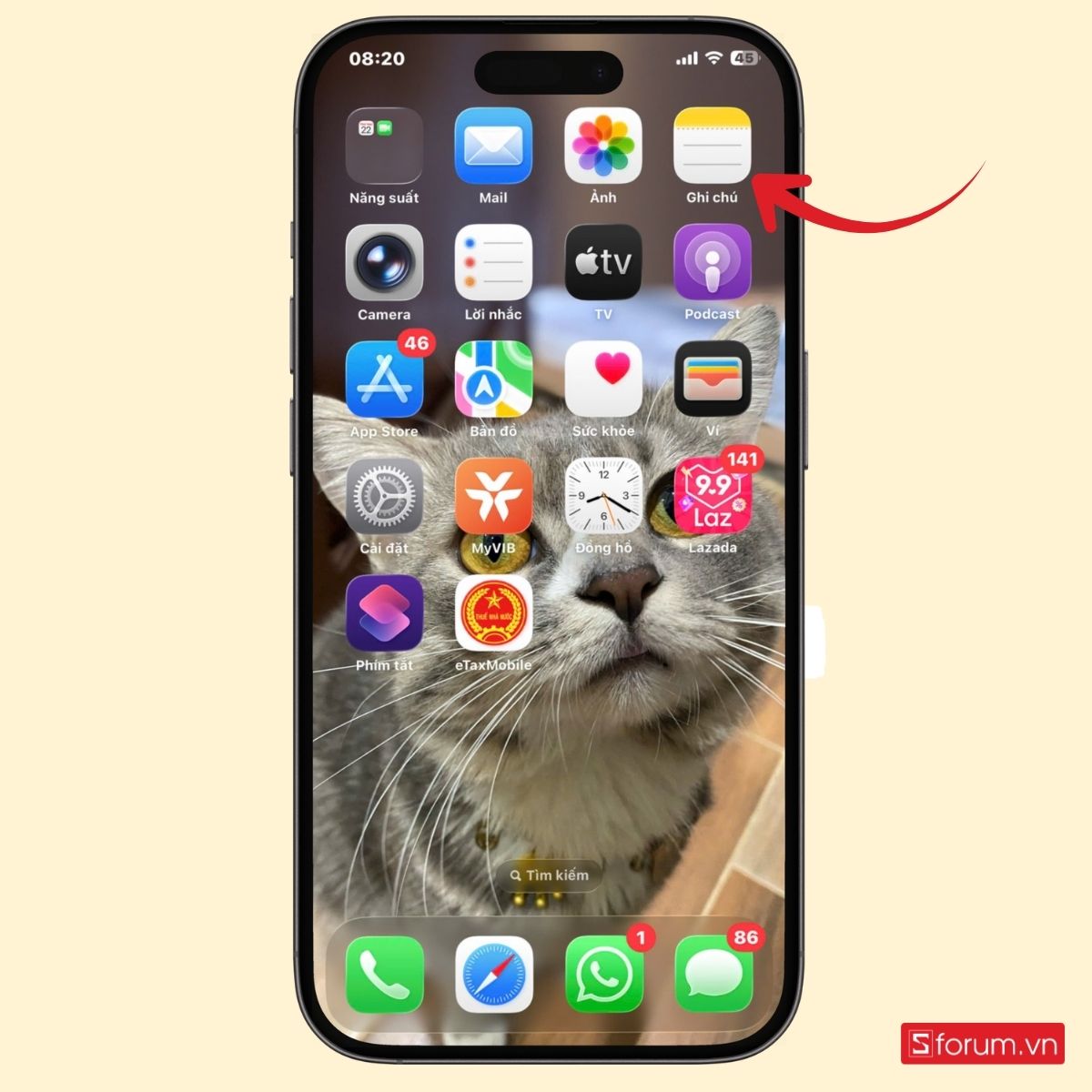
Bước 2: Chọn bản ghi cần xóa
Nhấn giữ vào bản ghi âm bạn muốn xóa.
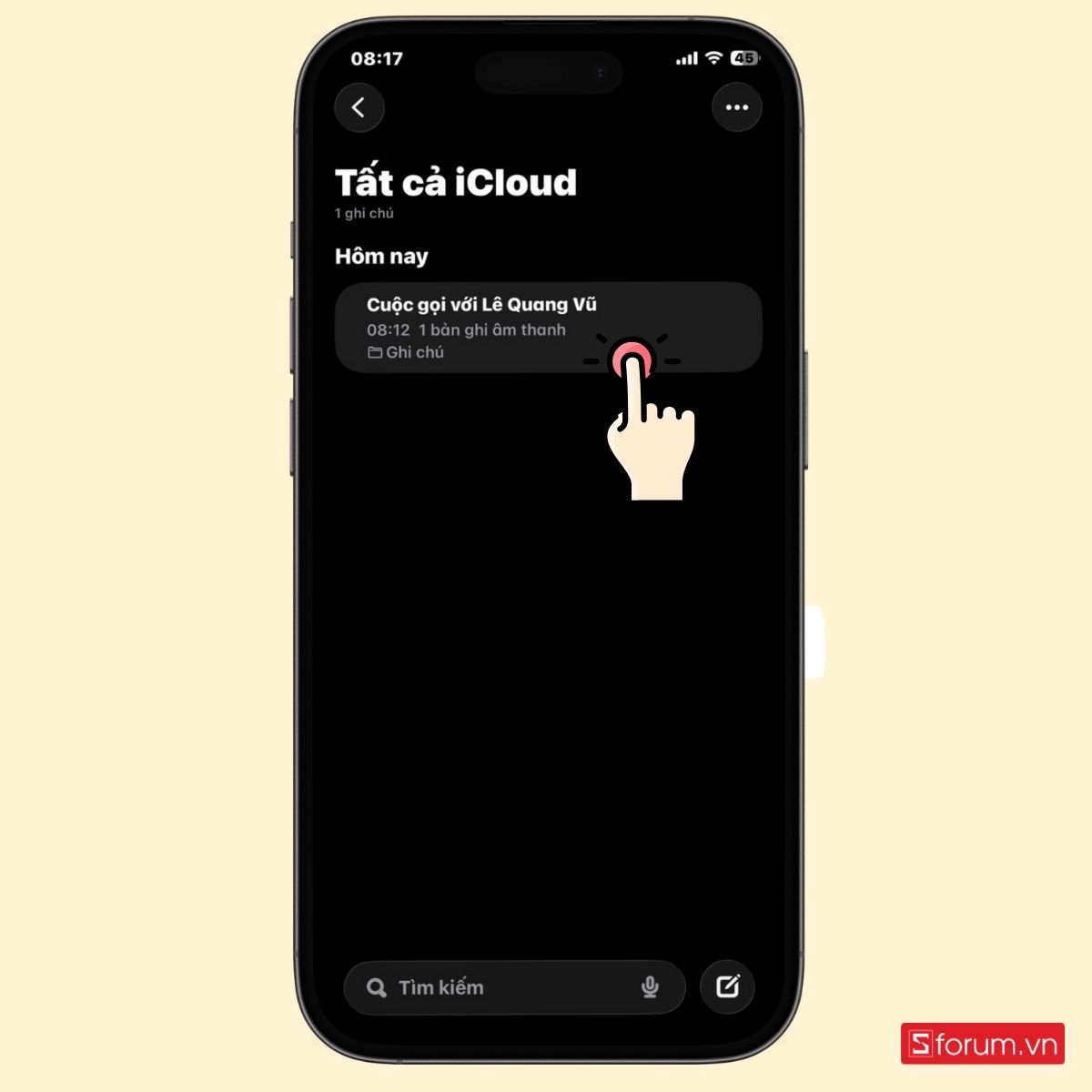
Bước 3: Xóa bản ghi
Chọn Xóa để xóa bản ghi đó. Bản ghi sẽ chuyển vào thư mục Recently Deleted.
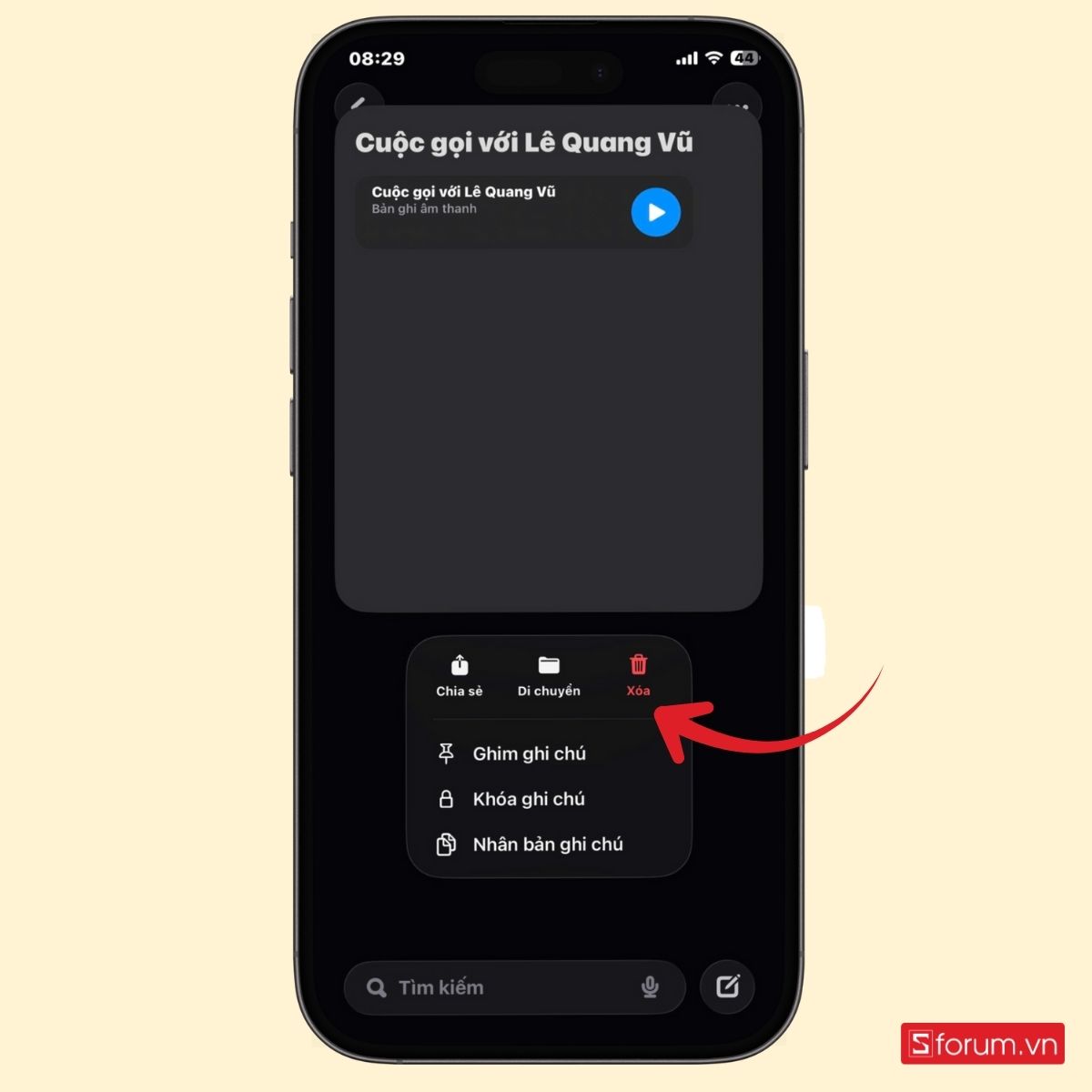
Mua ngay iPhone 17 chính hãng ngay hôm nay để trải nghiệm hiệu năng mạnh mẽ cùng tính năng ghi âm cuộc gọi tiện lợi!
[Product_Info id='112580']
[Product_Info id='112586']
[Product_Info id='112588']
Những lưu ý khi thực hiện ghi âm cuộc gọi trên iPhone 17
Khi thực hiện ghi âm cuộc gọi trên iPhone 17, cần lưu ý những điểm sau:
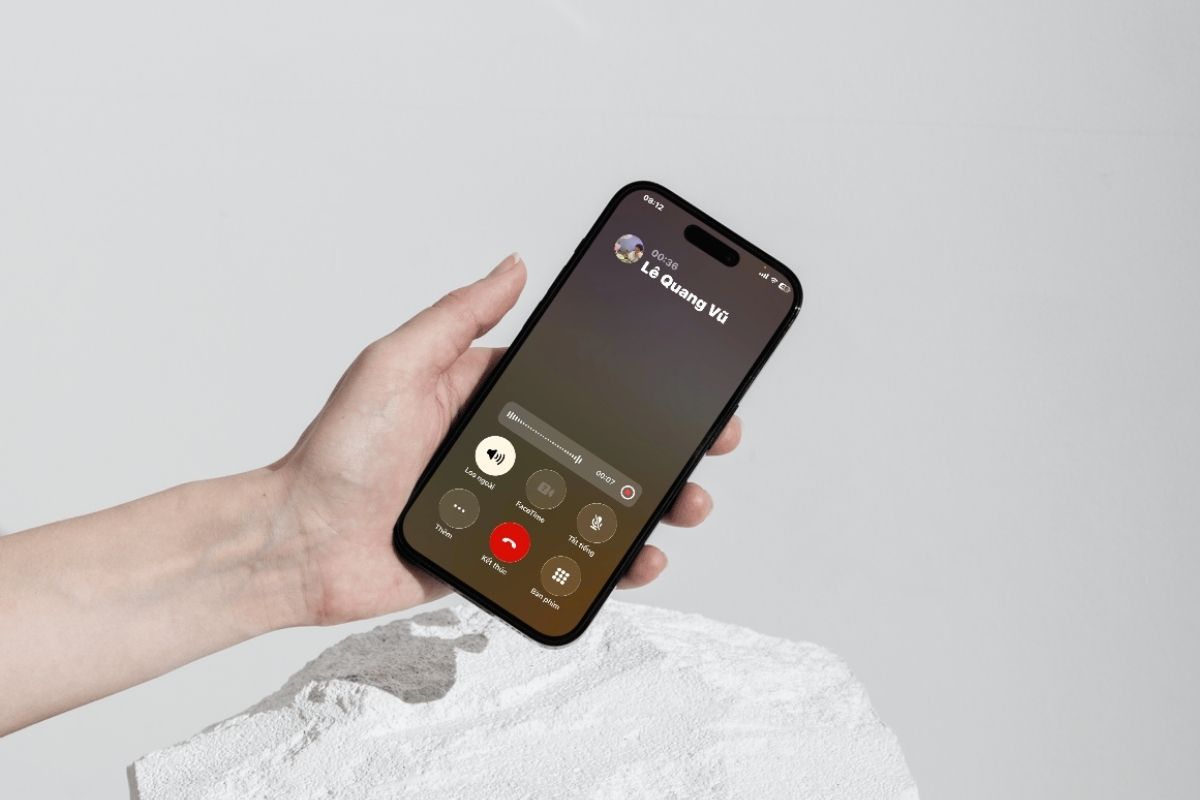
- Thông báo ghi âm là bắt buộc: Mỗi khi bắt đầu ghi âm, hệ thống sẽ phát tín hiệu âm thanh cho cả hai bên. Đây là quy định của Apple nhằm đảm bảo minh bạch và quyền riêng tư, người dùng không thể tắt đi
- Chất lượng ghi âm: Chất lượng ghi âm có thể bị ảnh hưởng nếu tín hiệu cuộc gọi yếu hoặc môi trường có nhiều tạp âm
- Dung lượng bộ nhớ: Các bản ghi âm dài sẽ chiếm nhiều dung lượng trong ứng dụng Ghi chú. Do đó, bạn nên thường xuyên kiểm tra và xóa những file không cần thiết để tránh đầy bộ nhớ
- Chia sẻ file ghi âm: Bản ghi âm có thể được chia sẻ dễ dàng qua AirDrop, iMessage hoặc email. Tuy nhiên, bạn cần lưu ý về quyền riêng tư khi gửi ra ngoài
Như vậy, Sforum đã giúp bạn giải đáp câu hỏi “iPhone 17 có ghi âm cuộc gọi không”. Nhờ vào iOS 26, iPhone 17 đã được tích hợp sẵn tính năng ghi âm tiện lợi. Tính năng ghi âm cuộc gọi trên iPhone 17 giúp người dùng dễ dàng lưu trữ và quản lý thông tin từ cuộc trò chuyện một cách tiện lợi và nhanh chóng.
Xem thêm:







Bình luận (0)